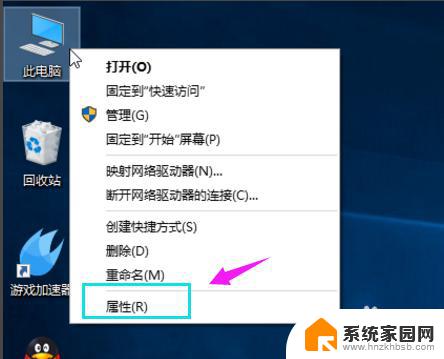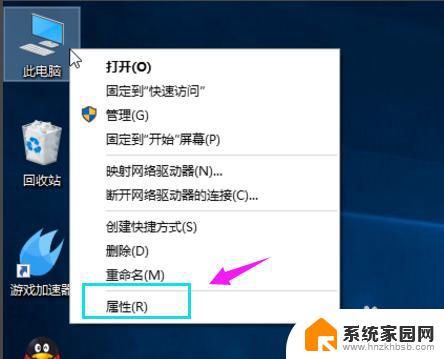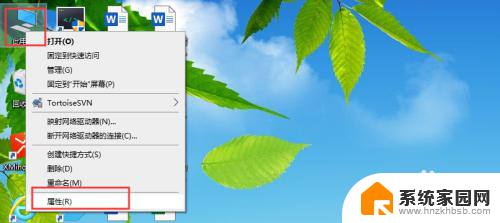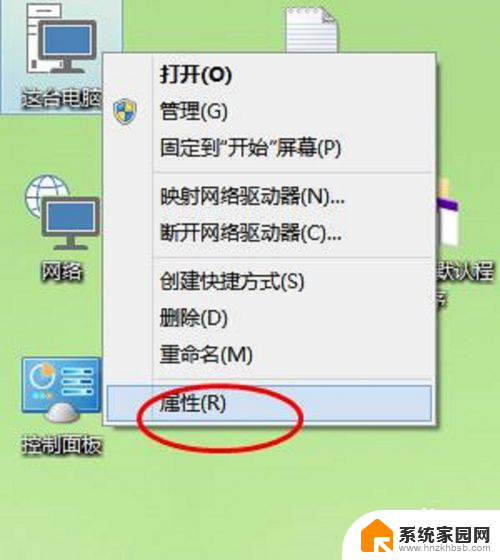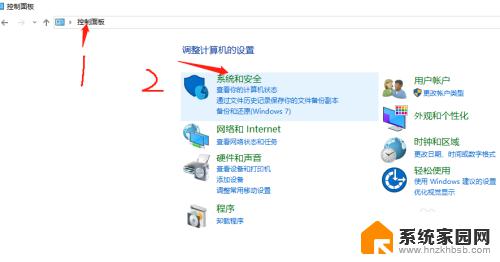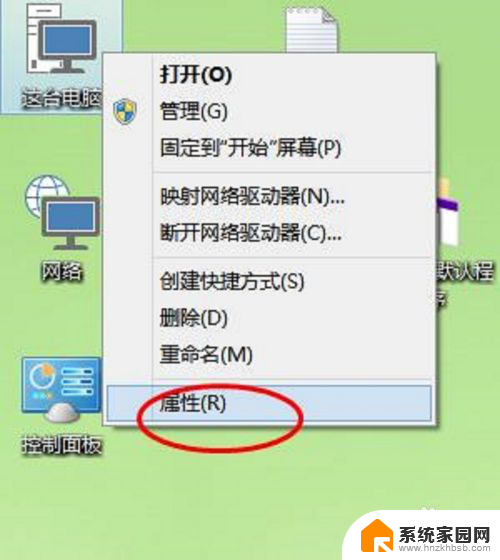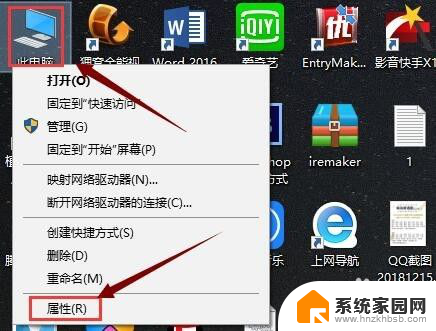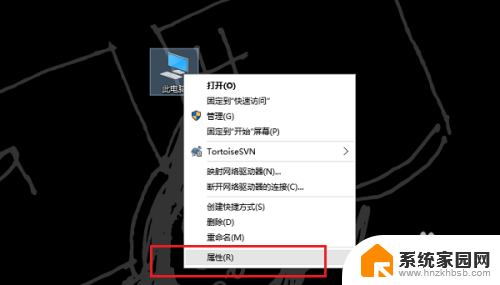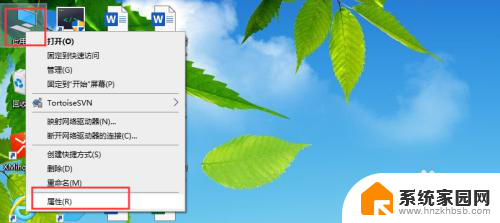win10 增加虚拟内存 Win10虚拟内存增加方法
更新时间:2024-08-17 11:59:51作者:yang
在Win10系统中,虚拟内存是一种可用于扩展物理内存的技术,能够提高系统的运行速度和稳定性,当物理内存不足时,系统会将一部分硬盘空间用作虚拟内存,以满足程序运行的需求。如果您希望增加Win10系统的虚拟内存,可以通过简单的步骤来实现。接下来我们将介绍Win10虚拟内存增加的方法,帮助您更好地优化系统性能。
具体步骤:
1.第一步,鼠标右键点击“此电脑”图标,选择“属性”
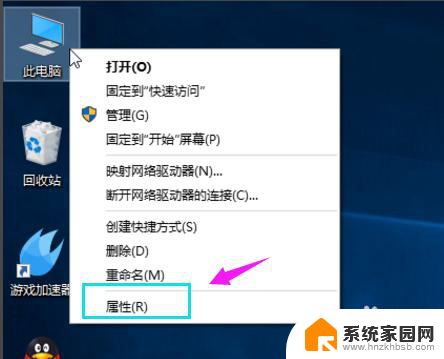
2.第二步,在属性页的左边有一个高级系统选项,点击打开
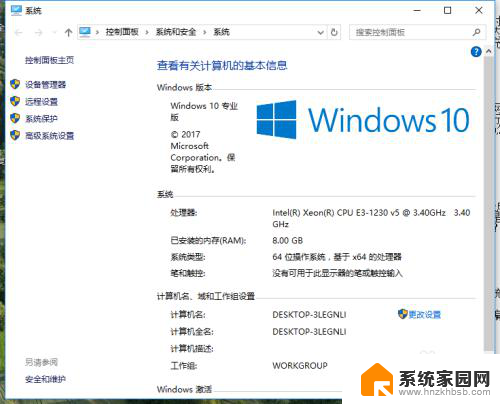
3.第三步,打开上方性能类别的设置按钮
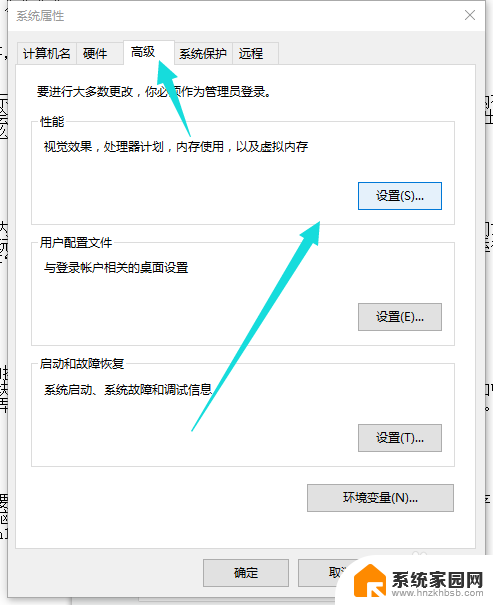
4.第四步,首先要切换到高级菜单选项,点击虚拟内在中的更改按钮
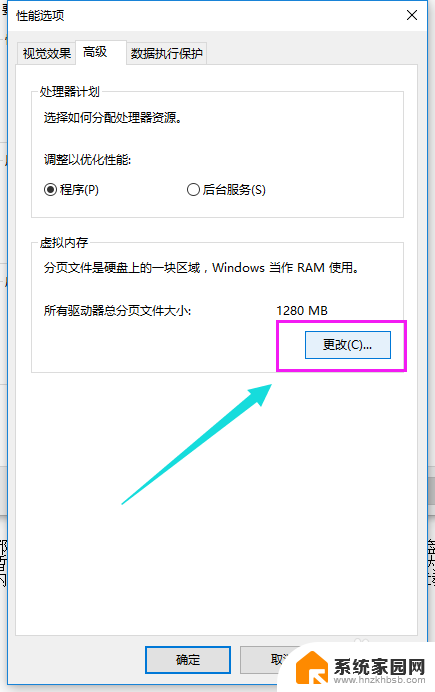
5.第五步,取消选定页面顶部的复选框,点击一下系统所在的驱动器。再点击自定义大小,在自定义大小后面的空白框中输入你所要设置的虚拟内存的大小。输入完成,最后点击确定退出
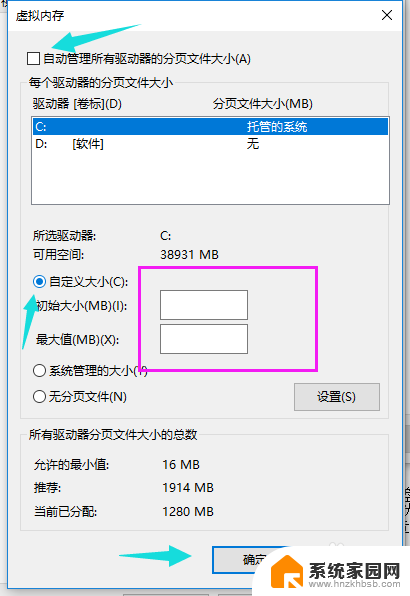
以上就是win10 增加虚拟内存的全部内容,有出现这种现象的用户不妨根据以上方法来解决,希望能够对大家有所帮助。